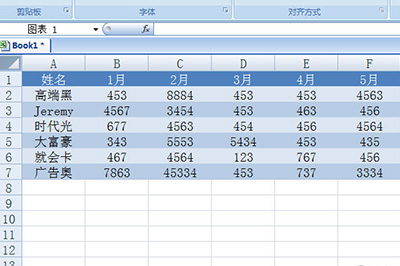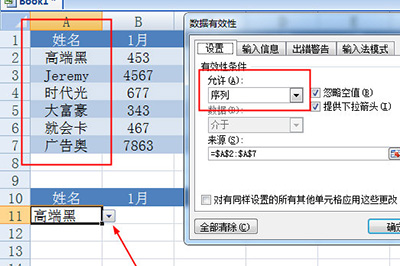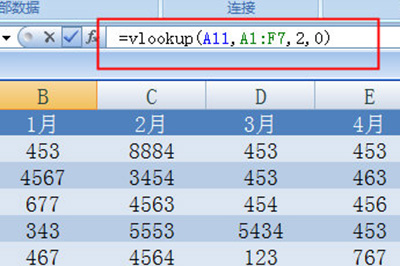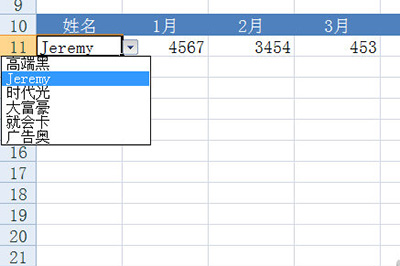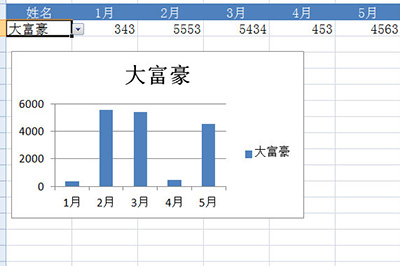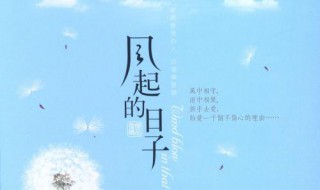Excel怎么做动态图表(excel做动态图表折旧方法选择)
来源: 最后更新:23-02-15 12:20:24
导读:Excel怎么做动态图表呢?很多用户对此还不是很清楚,小编这里就给大家带来有关Excel怎么做动态图表的回答,希望能够对大家有所帮助。
-
Excel怎么做动态图表呢?很多用户对此还不是很清楚,小编这里就给大家带来有关Excel怎么做动态图表的回答,希望能够对大家有所帮助。
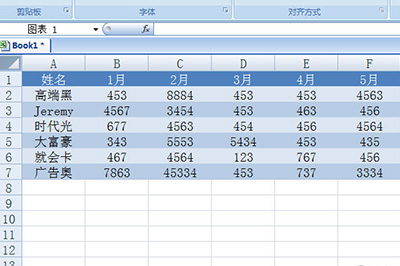
1、首先我们表格的表头复制到下方,并选中姓名的下方,点击【数据】-【数据有效性】,在有效性条件中允许中选择【序列】,然后框选第一行姓名列。回车后点击确定,这样我们在下方的动态表格中就有了一个下拉菜单,点击即可选择里面的人物名称。
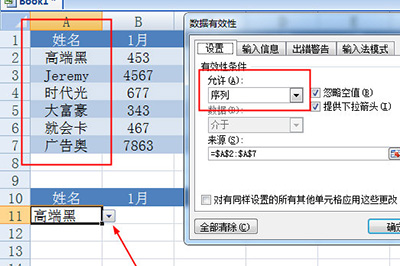
2、接着我们在下方销售数据的列中输入vlookup查找函数,根据姓名查找对应列的销售数据。这里简单介绍下函数的填写方式。
=VLOOKUP(查找条件,查找范围,查找的目标值所在的列数,精准查找或者模糊查找)
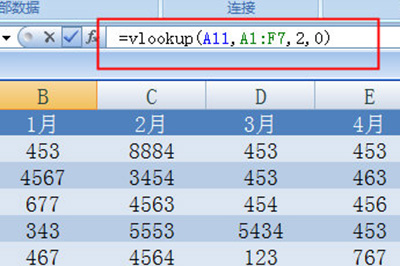
3、填写好函数后我们即可将数据向左填充将所有销售数据填充。如此一来,我们就可以随意查看某个人物的销售数据。
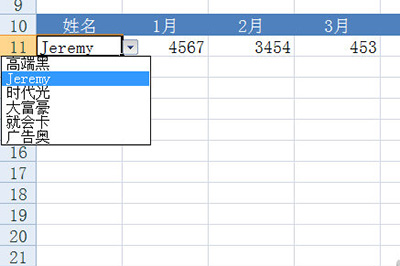
4、最后我们选中下方的动态表格,按ALT+F1生成一张图表就完美啦。我们在上方切换人物姓名,图表也会跟着改变哦。
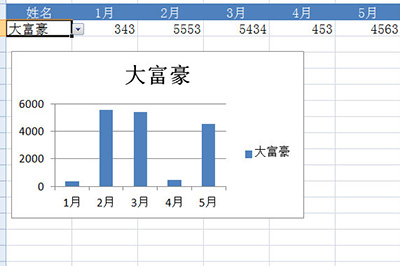
以上就是小编给大家带来的有关Excel怎么做动态图表的回答,更多资讯教程大家可以关注卡饭哦!
免责声明:本文系转载,版权归原作者所有;旨在传递信息,其原创性以及文中陈述文字和内容未经本站证实。
夏季幼儿防暑降温小常识酷热的夏天,让每个人都非常难受,特别是对于老人和小孩,此时更加应该
知名品牌门店直播间画面低俗露骨,还对“擦边”评论“嗯嗯哈哈”!被无限期封号,公司道歉!去年大卖30多万辆 英报社论:拜登对华加征关税是“误入歧途” 请先说你好歌词(请先说你好歌词一亇球直播间翻唱) 全部都是你歌词 原来都是你,全部都是你歌词热门标签
热门文章
-
袁文康测评打分105分(袁文康百度贴吧) 24-05-19
-
油混汽车及价格多少(油电混汽车的价格多少) 24-05-19
-
津m是哪里的车牌号码(津n车牌号是哪里区号) 24-05-19
-
领动方向盘变重怎么办(领动方向盘变轻) 24-05-19
-
油路清洗有必要吗? 汽车油路清洗有必要吗 24-05-19
-
猪巴戈皮料是什么(猪巴戈皮料怎么打理) 24-05-19
-
锡纸用哪一面接触食物 锡纸用哪一面接触食物烤箱 24-05-19
-
郑婉言参考评分112分 郑婉言原型 24-05-19
-
rx5插电混动电动机功率多少 rx5插电混动电动机功率多少瓦 24-05-19
-
油水分离器多久更换一次?(油水分离器需要更换么) 24-05-19